Windowsのローカル環境にインストールしたPHPのPATH設定の手順を解説していきます。
PHPのインストール方法については、以下の記事にまとめています。
以下の方法に沿って環境変数の編集画面を開いてください。
方法1. コントロールパネルから開く
スタートメニューから「Windowsシステムツール」→「コントロールパネル」をクリックします。
「ユーザーアカウント」項目をクリックし、「ユーザーアカウント」をクリックします。
右側の「環境変数の変更」をクリックします。
方法2. 検索ボックスから開く
スタートメニューの検索ボックスに「システム環境変数を編集」と入力すると、ショートカットが表示されます。
方法3. コマンドから開く
「Windows」キーと「R」キーを押して「ファイル名を指定して実行」を表示します。
名前に「rundll32 sysdm.cpl,EditEnvironmentVariables」と入力し、「OK」をクリックします。
環境変数ウィンドウが表示するので、システム環境変数から「Path」をクリックし、「編集」ボタンをクリックします。
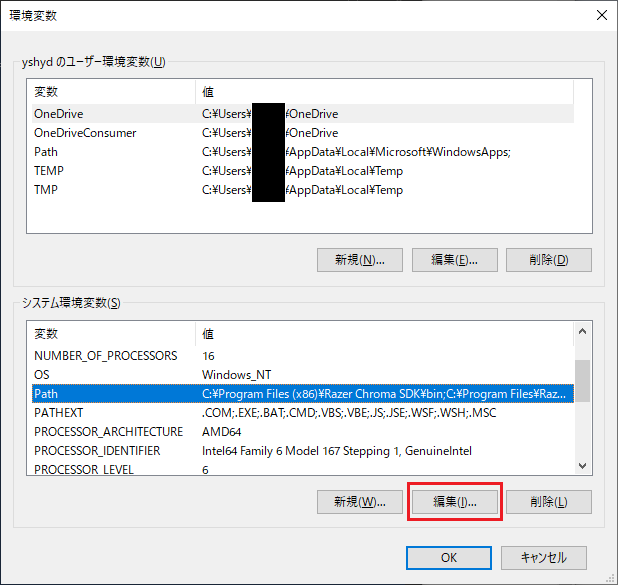
環境変数名の編集ウィンドウが表示するので右側の「参照」ボタンをクリックし、PHPをインストールしたディレクトリを選択し、「OK」ボタンをクリックします。
変数名一覧に先ほど参照したディレクトリが表示したら、「OK」ボタンをクリックします。
これで、PHPのPATH設定を完了です。
正しくPHPのPATHが設定されているかコマンドプロンプトを起動して、以下のコマンドを実行してみてください。
php -r "echo 'Hello world!';"コマンドプロンプトに「Hello world!」と出力されればPATHの設定は完了しています。
現在のPHPのバージョンを確認したい場合は、以下のコマンド実行してみてください。
php -vPHPの設定情報など確認したい場合は、以下のコマンドを実行してみてください。
php -r phpinfo(); | more「’php’ は、内部コマンドまたは外部コマンド、
操作可能なプログラムまたはバッチ ファイルとして認識されていません。」と表示された場合はPATH設定が正しく設定されていないか、PATH設定前にコマンドプロンプトを起動している可能性があります。
